Проверете използвания лаптоп при покупка
Често закупуването на употребявано оборудване повдига много въпроси и притеснения. Това се отнася и за избора на лаптоп. Чрез закупуване на по-рано използвани устройства можете да спестите значителна сума пари, но трябва внимателно и мъдро да се приближите до процеса на придобиване. След това разглеждаме няколко основни параметъра, на които трябва да се обърне внимание при избора на използван лаптоп.
съдържание
Проверете лаптопа, когато купувате
Не всички продавачи искат да измамят клиентите, като внимателно скриват всички дефекти на устройството си, но винаги трябва да тествате продукта, преди да му дадете пари. В тази статия ще обсъдим основните точки, които определено трябва да обърнете внимание при избора на устройство, което вече е било използвано.
вид
Преди да стартирате устройството, първо трябва да проучите външния му вид. Погледнете внимателно случая на чипове, пукнатини, драскотини и други подобни щети. Най-често наличието на такива нарушения показва, че лаптопът е изпуснат или ударен някъде. Докато проверявате устройството, няма да имате време да го разглобите и внимателно да проверите всички компоненти за дефекти, така че ако видите ясно външно повреди на кутията, е по-добре да не купувате това устройство.

Зареждане на операционната система
Важна стъпка е да включите лаптопа. Ако обувката за OS е била успешна и сравнително бърза, шансовете за получаване на наистина добро устройство се увеличават няколко пъти.
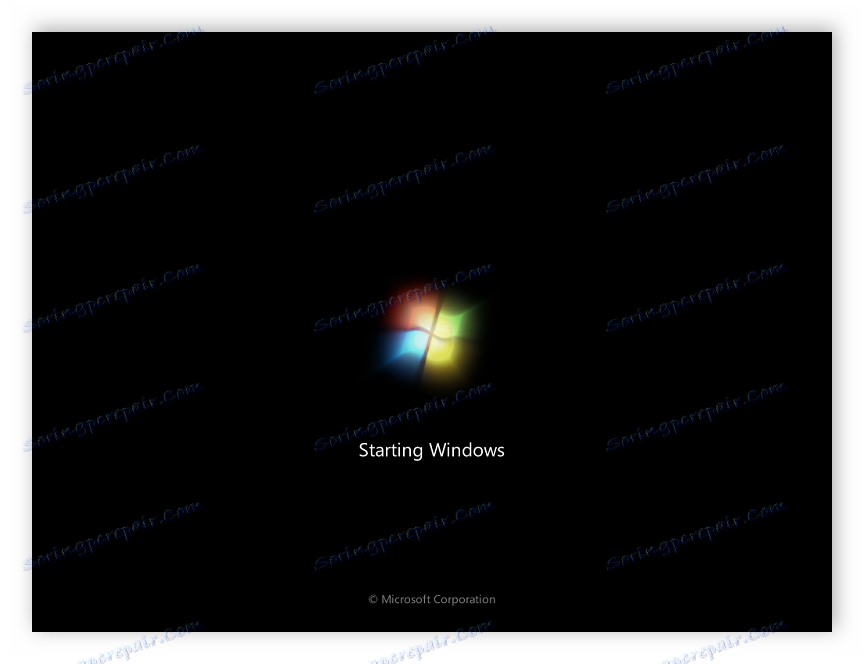
Никога не купувайте използван лаптоп без Windows или друга инсталирана на него операционна система. В този случай няма да забележите неизправност на твърдия диск, наличието на мъртви пиксели или други дефекти. Не вярвайте на каквито и да е аргументи на продавача, но изискват инсталирана операционна система.
матрица
След успешното зареждане на операционната система, лаптопът трябва да работи малко без тежки товари. Това ще отнеме около десет минути. През това време можете да проверите матрицата за наличие на мъртви пиксели или други дефекти. Забелязването на такива неизправности ще бъде по-лесно, ако поискате помощ от специални програми. В статията ни на връзката по-долу ще намерите списък с най-добрите представители на такъв софтуер. Използвайте всяка удобна програма, за да проверите екрана.
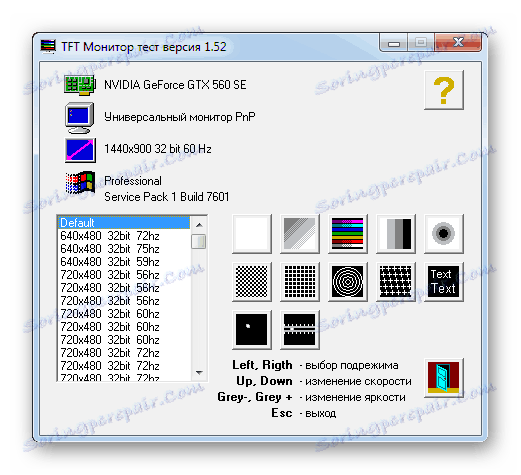
Повече подробности: Монитор за проверка на софтуера
Твърд диск
Правилната работа на твърдия диск се определя много просто - от звука при преместване на файлове. Можете например да вземете папка с много файлове и да я преместите на друг дял на твърдия диск. Ако по време на изпълнението на този процес HDD бръмче или щракне, ще трябва да го проверите със специални програми като Виктория, за да определите ефективността му.
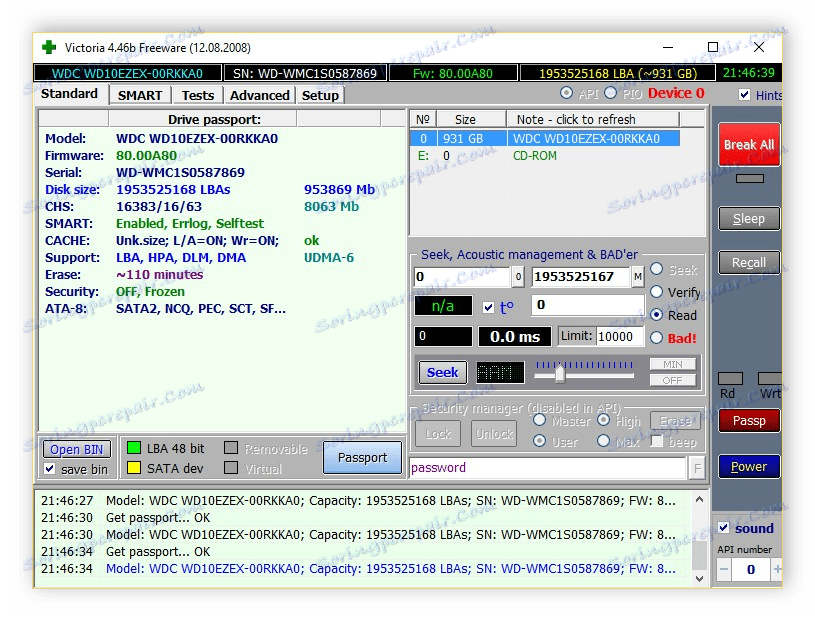
Прочетете повече за това в статиите ни в линковете по-долу:
Как да проверите ефективността на твърдия диск
Софтуер за проверка на твърдия диск
Видео карта и процесор
В операционната система Windows всеки потребител с минимално усилие може да промени името на всеки компонент, инсталиран на лаптопа. Такава измама ви позволява да заблудите несъзнателните купувачи и да предложите устройство под формата на по-мощен модел. Промените се извършват както в самата операционна система, така и в BIOS, така че трябва да използвате софтуер на трета страна, за да проверите автентичността на всички компоненти. За надеждни резултати е по-добре да вземете няколко доказани програми наведнъж и да ги пуснете на USB флаш паметта.
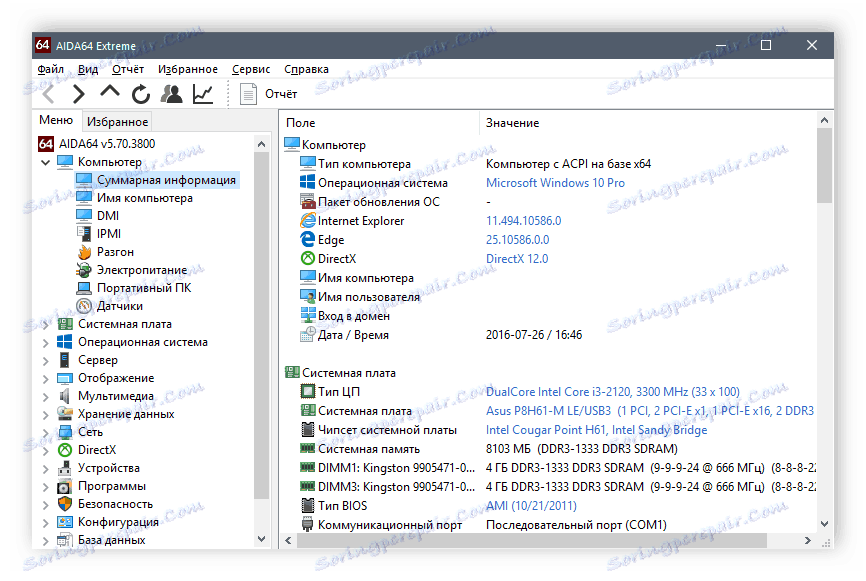
Пълен списък на софтуера за определяне на желязото на лаптопа може да бъде намерен в статията на връзката по-долу. Целият софтуер осигурява почти същите инструменти и функции, а дори и неопитен потребител ще го разбере.
Повече подробности: Програми за определяне на компютърен хардуер
Охлаждащи компоненти
В лаптопа е по-трудно да се въведе добра охлаждаща система, отколкото в стационарен компютър, така че дори при напълно работещи охладители и добра нова термична мазнина, често е известно, че някои модели прегряват до състояние на забавяне на системата или автоматично аварийно изключване. Препоръчваме ви да използвате един от няколкото прости начина за проверка на температурите на видеокартата и процесора. Подробни указания можете да намерите в статиите ни в линковете по-долу.
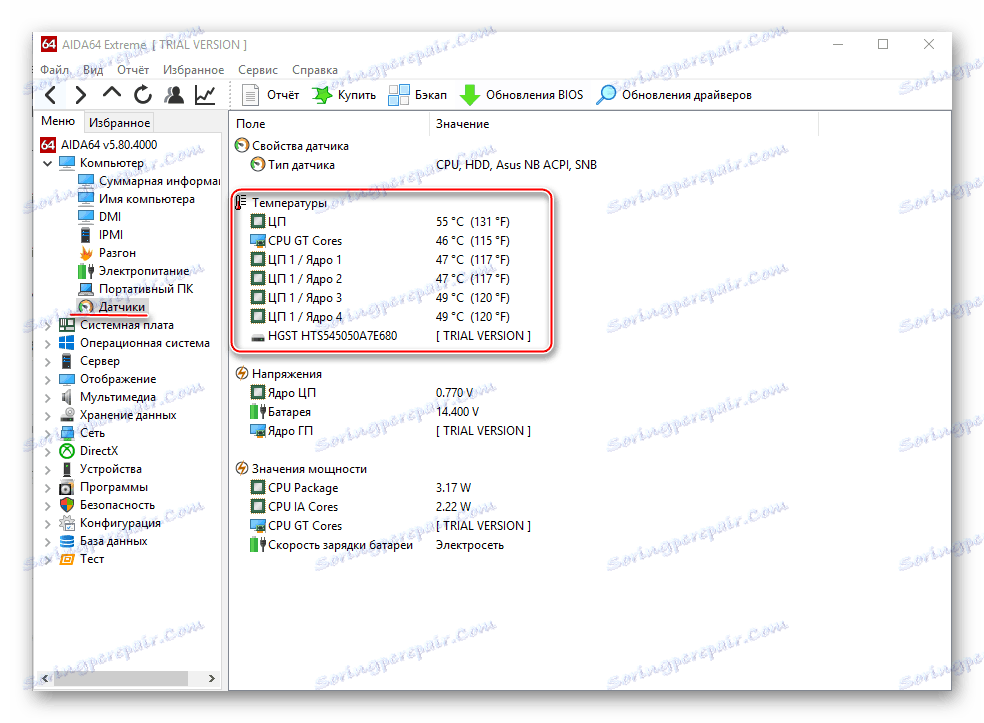
Повече подробности:
Следене на температурата на видеокартата
Как да знаем температурата на процесора
Тест за ефективност
Купувайки лаптоп за забавление, всеки потребител иска бързо да открие своето представяне в любимата си игра. Ако сте успели да преговаряте с продавача, че предварително инсталирате няколко игри на устройството или сте въвели всичко необходимо за проверка, тогава е достатъчно да изпълните всяка програма за мониторинг на FPS и системните ресурси в игрите. Има доста представители на такъв софтуер. Изберете подходяща програма и тест.

Вижте също: Програми за показване на FPS в игрите
Ако няма възможност да започнете играта и да проведете теста в реално време, предлагаме да използвате специални програми за тестване на видеокарти. Те провеждат автоматични тестове, след което показват резултата от изпълнението. Прочетете повече с всички представители на този софтуер в статията на връзката по-долу.
Повече подробности: Софтуер за тестване на видеокарти
батерия
По време на тестването на лаптопа батерията му е малко вероятно да бъде напълно разредена, така че трябва да помолите продавача да намали таксата си до 40% предварително, за да можете да оцените неговата производителност и износване. Разбира се, можете да откриете времето и да изчакате, докато се освободи, но това не е необходимо за дълго време. Много по-лесно е предварително да подготвите програма. AIDA64 , В раздела "Power" ще намерите цялата необходима информация за батерията.
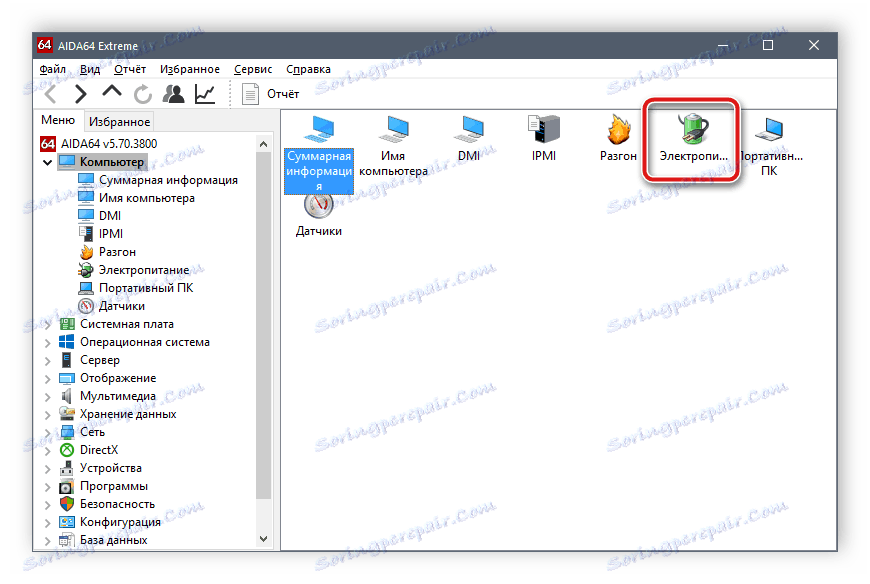
Вижте също: Използване на програмата AIDA64
клавиатура
Достатъчно е да отворите текстов редактор за проверка на работата на лаптопната клавиатура, но не винаги е удобно да направите това. Препоръчваме ви да обърнете внимание на няколко удобни онлайн услуги, които ви позволяват да ускорите и опростите процеса на потвърждаване колкото е възможно повече. На връзката по-долу ще намерите подробни инструкции за използването на няколко услуги за тестване на клавиатурата.

Повече подробности: Онлайн клавиатура тест
Портове, тъчпад, допълнителни функции
Остава малък - за да проверите всички настоящи конектори за ефективност, направете същото с тъчпада и допълнителните функции. Повечето лаптопи имат вградени Bluetooth, Wi-Fi и уеб камера. Не забравяйте да ги проверите по удобен начин. Освен това е препоръчително да носите със себе си слушалки и микрофон, ако трябва да проверите конекторите за връзките им.
Вижте също:
Настройване на тъчпада на лаптоп
Как да включите Wi-Fi
Как да проверите камерата на лаптоп
Днес ние разговаряхме подробно за основните параметри, на които трябва да се обърне внимание при избора на лаптоп, който вече е бил използван. Както можете да видите, в този процес няма нищо трудно, достатъчно е просто да се тестват всички най-важните неща и да не пропускате по-конкретните детайли, които крият дефектите в устройството.